Verbind Android-telefoons met tv's, met name van bekende merken zoals Samsung, Sony en LG. Bekijk hieronder hoe je snel en gemakkelijk verbinding maakt!
 |
Instructies voor het snel verbinden van een Android-telefoon met een tv
Om uw Android-telefoon snel met uw tv te verbinden, kunt u kiezen tussen kabel-, draadloze of app-verbindingsmethoden, afhankelijk van het type tv en de ondersteunde functies.
Via MHL-verbinding: MHL (Mobile High-Definition Link) is een eenvoudige manier om beelden en geluid van hoge kwaliteit van uw telefoon naar uw tv te verzenden via een MHL-kabel. Deze kabel is geschikt voor tv's die geen slimme gegevensoverdracht ondersteunen.
Stap 1: Controleer of uw telefoon MHL ondersteunt door naar http://www.mhltech.org/devices.aspx te gaan.
 |
Stap 2: Selecteer 'Mobiel' en zoek naar uw merk om te zien of uw apparaat op de lijst met MHL-compatibele apparaten staat.
 |
Stap 3: Gebruik de MHL-kabel om de oplaadpoort van de telefoon aan te sluiten op de HDMI-poort van de tv.
 |
Stap 4: Schakel de tv in op de overeenkomstige HDMI-poort. Het scherm van uw telefoon wordt nu op het grote scherm weergegeven.
 |
DLNA-verbinding gebruiken
DLNA is een technologie waarmee apparaten in huis verbinding kunnen maken en content met elkaar kunnen delen. Met DLNA kun je foto's, video's en muziek van je Android-telefoon naar je tv streamen zonder kabels te gebruiken. Veel smart-tv's van merken zoals Samsung, LG, Sony en andere ondersteunen deze technologie.
Stap 1: Verbind uw telefoon en tv met hetzelfde wifi-netwerk.
Stap 2: Installeer een DLNA-compatibele app, zoals Local Cast, op uw telefoon.
Stap 3: Open de app en veeg het scherm naar links om de werkbalk te openen.
Stap 4: Selecteer de content die u wilt delen, zoals video's of foto's, en stream deze rechtstreeks naar uw tv.
 |
Gebruik van infraroodpoort
Sommige Android-telefoons hebben een infraroodpoort, waarmee je je tv kunt bedienen als een afstandsbediening. Dit is handig bij oudere tv's die geen draadloze verbinding ondersteunen.
Stap 1: Controleer of uw telefoon een infraroodpoort ondersteunt.
Stap 2: Download een bedieningsapp die compatibel is met uw tv, zoals ASmart Remote of andere bedieningsapps.
 |
Stap 3: Open de app en tik op ‘TOEVOEGEN’. Selecteer vervolgens je tv uit de lijst.
 |
Stap 4: Selecteer “Dit model werkt” om de applicatie over te schakelen naar de besturingsinterface, waarna u deze kunt gaan gebruiken.
 |
Gebruik een eenvoudige tv-bedieningsapplicatie via de telefoon
Veel technologiebedrijven hebben apps ontwikkeld waarmee gebruikers hun tv's kunnen bedienen met hun Android-telefoon. Download de juiste app en verbind je telefoon via wifi met je tv. Je kunt je tv vervolgens eenvoudig bedienen. Hier zijn enkele populaire apps:
- LG Smart TV : Dit is een LG TV-afstandsbediening of LG TV Plus
- Android TV Sony : Dat is Sony Video & TV SideView
- Samsung Smart TV : het is Samsung Smart View
Instructies voor het gebruik van Samsung Smart View zijn als volgt:
Stap 1: Start de Samsung Smart View-app.
Stap 2 : Selecteer uw tv uit de lijst.
Stap 3 : Klik op het afstandsbedieningsicoontje in de rechteronderhoek. De applicatie-interface verandert in een afstandsbediening waarmee u de tv kunt bedienen zoals met een normale afstandsbediening.
 |
Gebruik de functie om uw telefoonscherm effectief op de tv te projecteren
Als je tv Screen Mirroring of Miracast ondersteunt, kun je het scherm van je Android-telefoon eenvoudig spiegelen naar de tv. Zo kun je content bekijken of games spelen op een groot scherm. Volg deze stappen om deze functie te gebruiken:
Stap 1: Schakel de tv in en ga naar de vooraf geïnstalleerde Screen Mirroring-applicatie.
 |
Stap 2: Ga naar Instellingen op je telefoon, selecteer Beeldscherm en selecteer Scherm spiegelen.
Stap 3: Druk vervolgens op "Start" op je telefoon en wacht tot het apparaat naar de tv zoekt. Selecteer vervolgens de tv waarmee je verbinding wilt maken.
Stap 4: De tv geeft de naam van het aangesloten telefoonapparaat weer.
Stap 5: Wanneer de verbinding succesvol is, zal de tv de exacte inhoud op uw telefoonscherm weergeven.
 |
Gebruik snel Photo Share of Google Cast
Momenteel is het heel eenvoudig om Android-telefoons via Photo Share en Google Cast met Sony-tv's te verbinden, omdat zowel Sony Internet TV's als Android TV's deze functies ondersteunen. Bij het projecteren kunt u maximaal 10 apparaten aansluiten en wordt het beeld in de oorspronkelijke grootte weergegeven. Android-telefoons verbinden met tv's gaat als volgt:
Stap 1: Druk eerst op de HOME-knop op de afstandsbediening van de tv.
 |
Stap 2: Selecteer vervolgens op het tv-scherm de app Photo Sharing Plus.
 |
Stap 3: Druk vervolgens op "Start". Het apparaat toont de wifi-naam en het wachtwoord. Selecteer "Volgende" om het wachtwoord te bekijken.
 |
Stap 4: Selecteer op uw telefoon de tv waarmee u verbinding wilt maken, voer het wachtwoord in dat op de tv wordt weergegeven en druk op 'Verbinden'.
 |
Stap 5: De tv geeft vervolgens het IP-adres weer. Open de browser op je telefoon en voer dat adres in. Selecteer vervolgens het bestand dat je wilt projecteren en druk op 'Delen'.
 |
Projecteer YouTube-video's effectief van uw telefoon naar uw tv
Om video's van je telefoon naar je tv te spiegelen, moet je ervoor zorgen dat je apparaat YouTube Cast ondersteunt. Met een Chromecast-verbinding kun je YouTube-video's eenvoudig op je tv bekijken zonder een kabel te gebruiken.
Stap 1: Open eerst de YouTube-app op je telefoon.
Stap 2: Selecteer het Chromecast-pictogram in de rechterhoek van de video om de video naar de tv te streamen.
Stap 3: Selecteer TV uit de apparatenlijst. De video wordt live op het tv-scherm afgespeeld.
 |
Hier vindt u gedetailleerde instructies voor het verbinden van uw Android-telefoon met Samsung-, Sony- en LG-tv's. Dankzij draadloze verbindingsmethoden kunt u eenvoudig content van uw telefoon naar uw tv projecteren en ervan genieten op het grote scherm. Deze functies verbeteren niet alleen uw entertainmentervaring, maar maximaliseren ook de mogelijkheden van zowel uw telefoon als tv.
Bron







![[Foto] Sluiting van de 14e Conferentie van het 13e Centraal Comité van de Partij](https://vphoto.vietnam.vn/thumb/1200x675/vietnam/resource/IMAGE/2025/11/06/1762404919012_a1-bnd-5975-5183-jpg.webp)











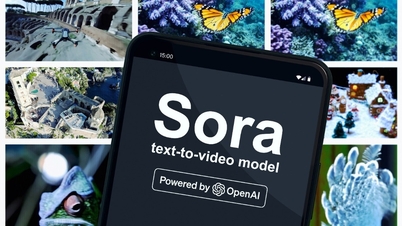






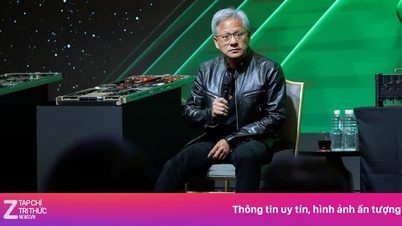




















































































Reactie (0)